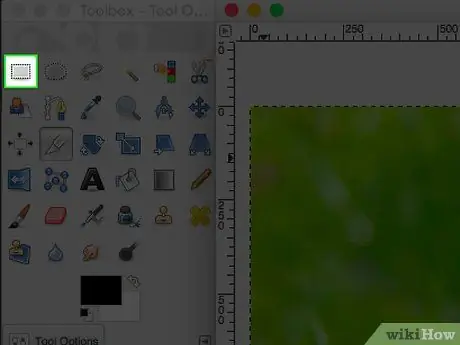- লেখক Jason Gerald [email protected].
- Public 2024-01-11 03:39.
- সর্বশেষ পরিবর্তিত 2025-01-23 12:07.
কখনও কখনও, আপনি কেবল ধারণকৃত ছবির একটি নির্দিষ্ট অংশ চান। আপনি হয়তো অন্য কাউকে আপনার ছবি তুলতে বলেছিলেন, কিন্তু তিনি যা নিয়েছিলেন তা হল একটি বড় হলের ছবি এবং আপনি মাঝখানে দাঁড়িয়ে (অবশ্যই আপনাকে ছবিতে খুব ছোট দেখাবে)। জিম্প ব্যবহার করে কীভাবে একটি ছবি ক্রপ করবেন তা জানতে এই নিবন্ধটি পড়ুন।
ধাপ
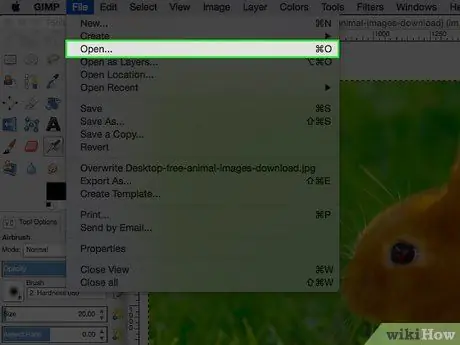
ধাপ 1. আপনি যে ছবিটি সম্পাদনা করতে চান তা খুলুন।
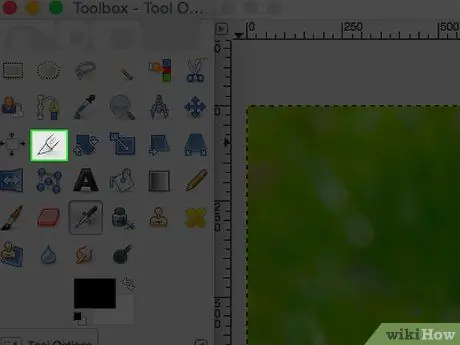
ধাপ 2. জিম্প উইন্ডোতে কাটার টুলটি ক্লিক করুন।
এই সরঞ্জামগুলি X-Acto ছুরি আইকন দ্বারা নির্দেশিত হয়।
একবার ক্লিক করার পরে, সমস্ত টুলবার আইকনের নিচে কাটিং টুলগুলির একটি নির্বাচন দেখানো হবে।
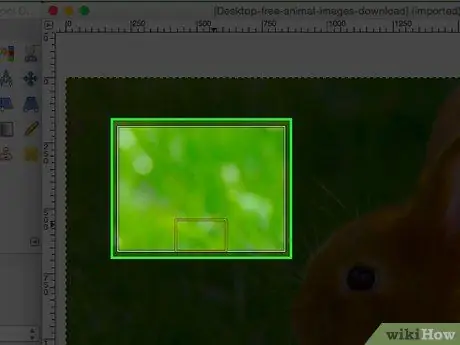
ধাপ If. যদি আপনি নিশ্চিত না হন যে আপনি কীভাবে ইমেজটি কাটবেন ঠিক আগে, প্রথমে একটি নির্বাচন করে শুরু করুন এবং ফলাফল দেখুন।
আপনি ইতিমধ্যে গৃহীত একটি পদক্ষেপকে পূর্বাবস্থায় ফেরাতে পারেন। ক্রপিং মোডে, আপনি নির্বাচনের প্রধান/মাঝামাঝি অংশে ক্লিক করে এবং কার্সারটিকে বাইরের দিকে টেনে নিয়ে একটি নির্বাচন করতে পারেন। এই ধাপে, প্রধান বস্তুটি ক্রপ করা ছবির মাঝখানে প্রদর্শিত হবে (কমবেশি) যখন মূল ছবিটি পরে ক্রপ করা হবে।
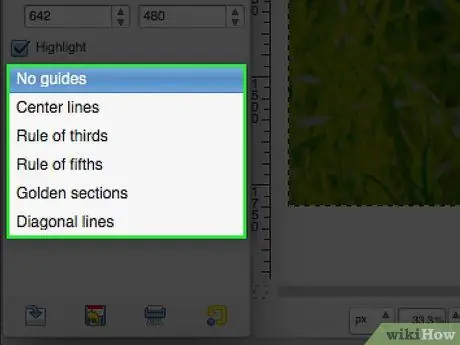
ধাপ 4. যদি আপনি পছন্দ করেন তবে একটি কাটিং গাইড ব্যবহার করুন।
আপনি শিল্প এবং ফটোগ্রাফিতে ব্যবহৃত মৌলিক গাইড পেতে পারেন।
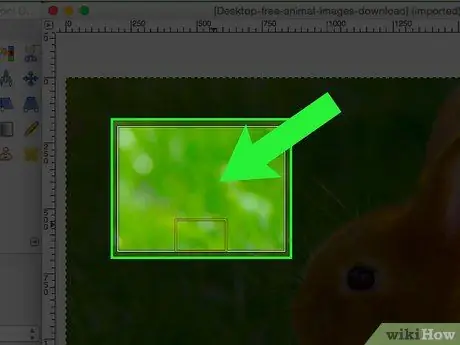
ধাপ 5. নির্বাচিত এলাকাটি একবার সংজ্ঞায়িত করার পরে ডাবল ক্লিক করুন।
1 এর পদ্ধতি 1: নির্বাচন পদ্ধতি